来源:www.laomaotao.org 时间:2017-09-04 13:15
现在win10系统已经深受广大用户们的喜爱,有很多用户发现win10系统网速变慢,其实有一些原因是因为网络发送tcp数据而影响网络的速度,那么win10系统怎么提高网速呢?今天为大家分享win10系统提高网速的方法。
1、进入win10系统后,右键点击开始按钮,点击“命令提示符”,如图:
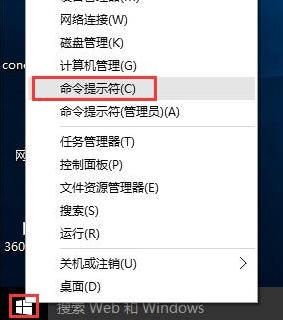
2、在确保用户帐户控制开启的情况下,在这个弹出的命令提示符窗口中输入命令:netsh interface tcp show global回车,如图:
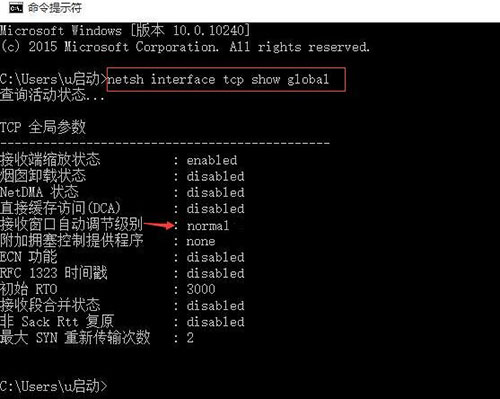
从上图中看出,在tcp的全局参数中,接收窗口自动调节级别是normal,此时需要将其关闭,但是在IPv4上会收到命令失败请求,所以需要到命令提示符(管理员)来操作。
3、右键点击开始按钮,选择“命令提示符(管理员)”,如图:
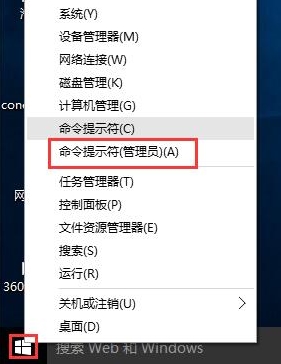
4、接着输入命令:netsh int tcp set global autotuninglevel=disabled回车,系统会收到确认消息,窗口自动调节级别便会关闭。如图:
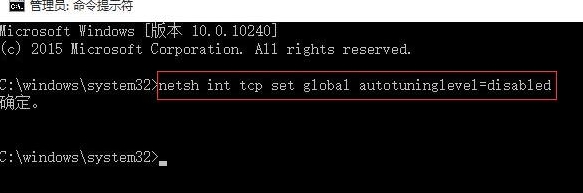
关于win10系统提高网速的方法就为大家详细介绍到这里了,如果用户们网速很慢,可以参考以上方法步骤来提高网速哦,希望本篇教程对大家有所帮助。
责任编辑:新毛桃:http://www.laomaotao.org